Bagaimana cara memperbaiki Masalah Driver Audio VIA HD di Windows 10?
Diterbitkan: 2018-07-03Masalah driver adalah kejadian umum di antara banyak sistem operasi, termasuk Windows 10. Ini bisa membuat frustrasi ketika Anda tidak dapat menggunakan perangkat keras dan fungsi tertentu dengan benar di komputer Anda. Inilah yang terjadi pada pengguna yang mengeluhkan masalah pada driver VIA HD Audio untuk Windows 10.
Beberapa melaporkan bahwa mereka tidak dapat membuka dek Via HD Audio. Yang lain mengeluh bahwa mereka tidak dapat mendengar suara dari headphone mereka. Jika Anda salah satu pengguna yang terpengaruh, Anda mungkin bertanya, “Mengapa panel depan VIA HD Audio saya tidak berfungsi?” Nah, kami akan menjawabnya dan membantu Anda mengatasi masalah tersebut.
Pastikan Anda membaca artikel ini jika Anda ingin mengatasi headphone VIA HD Audio yang tidak berfungsi pada Windows 10 atau Anda ingin mempelajari cara memperbaiki dek VIA HD Audio tidak terbuka.
Metode 1: Menghapus driver usang dan menginstal versi terbaru
Salah satu cara umum untuk mengatasi headphone VIA HD Audio yang tidak berfungsi pada Windows 10 adalah memperbarui driver Anda. Anda memiliki dua opsi untuk menjalankan solusi ini—mengunduh dan menginstal driver secara manual atau mengotomatiskan proses, menggunakan alat sekali klik seperti Auslogics Driver Updater.
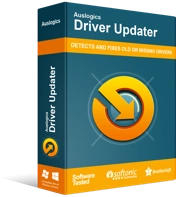
Atasi Masalah PC dengan Driver Updater
Performa PC yang tidak stabil sering kali disebabkan oleh driver yang sudah usang atau rusak. Auslogics Driver Updater mendiagnosis masalah driver dan memungkinkan Anda memperbarui driver lama sekaligus atau satu per satu agar PC Anda berjalan lebih lancar
Yang pertama bisa sangat sulit dan memakan waktu. Ini juga mengapa kami merekomendasikan memilih program yang andal untuk melakukan semua kerja keras. Biarkan kami menunjukkan kepada Anda betapa rumitnya prosesnya ketika Anda memilih untuk memperbarui driver Anda secara manual.
- Anda harus meng-uninstall driver melalui Device Manager. Untuk melakukan ini, klik kanan ikon Windows di bilah tugas Anda.
- Pilih Pengelola Perangkat dari menu.
- Setelah Device Manager aktif, cari opsi Sound, Video and Game Controllers, lalu perluas isinya.
- Klik kanan driver VIA HD, lalu pilih Uninstall.
- Setelah menguninstall driver, restart komputer Anda.
- Hal berikutnya yang harus Anda lakukan adalah pergi ke situs web VIA dan mencari driver versi terbaru. Pastikan yang Anda pilih kompatibel dengan sistem PC Anda.
- Unduh driver, lalu instal.
Perlu dicatat bahwa jika Anda mengunduh driver yang salah, Anda dapat menyebabkan lebih banyak masalah pada komputer Anda. Jadi, mengapa mengambil risiko ketika ada solusi yang lebih efektif dan nyaman? Saat Anda menggunakan Auslogics Driver Updater, alat ini akan mencari driver terbaru yang direkomendasikan pabrikan dan kompatibel untuk sistem Anda. Terlebih lagi, program ini akan memperbaiki semua driver bermasalah di PC Anda—tidak hanya yang terkait dengan masalah suara. Jadi, setelah proses selesai, Anda dapat mengharapkan komputer Anda memberikan kinerja yang lebih baik dan lebih cepat.
Metode 2: Mengubah pengaturan default speaker Anda
Jika Anda telah mencoba memperbarui driver dan itu tidak menyelesaikan masalah, Anda dapat mencoba mengubah pengaturan default speaker Anda. Anda dapat melakukannya dengan mengikuti langkah-langkah berikut:
- Klik kanan ikon Suara di kanan bawah bilah tugas Anda.
- Pilih Perangkat Pemutaran dari daftar.
- Setelah jendela Suara muncul, klik kanan ikon Speakers, lalu pilih Properties dari opsi.
- Buka tab Advanced, lalu klik daftar drop-down di bawah bagian Default Format.
- Pilih opsi 16-bit apa pun.
- Simpan perubahan dengan mengklik Apply dan OK.
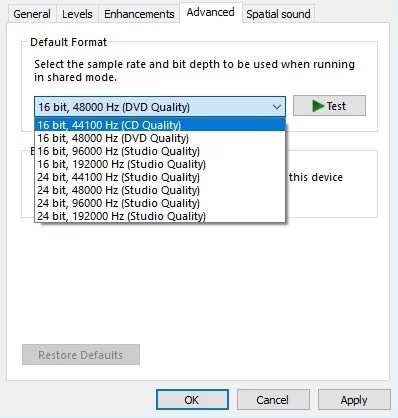
Sekarang, audio Anda seharusnya berfungsi dengan baik. Jika masalah berlanjut, coba ulangi prosesnya, lalu pilih opsi 16-bit yang berbeda.

Hal penting lain yang perlu diingat adalah bahwa solusi ini berlaku untuk mikrofon Anda. Anda dapat mengikuti proses serupa:
- Di bilah tugas Anda, klik kanan ikon Suara.
- Pilih Perangkat Pemutaran, lalu buka tab Perekaman.
- Klik kanan mikrofon, lalu pilih Properties dari opsi.
- Buka tab Lanjutan, lalu pilih opsi 16-bit apa pun di bawah bagian Format Default.
- Simpan perubahan dengan mengklik Apply dan OK.
Ingatlah bahwa ini hanya solusi, dan ini mungkin bukan solusi terbaik untuk menghilangkan masalah secara permanen. Namun, beberapa pengguna mengonfirmasi bahwa ini berhasil untuk mereka.
Metode 3: Mengatur VIA HD Audio sebagai perangkat suara default Anda
Mungkin saja VIA HD Audio tidak disetel sebagai perangkat suara default Anda, terutama jika Anda memiliki beberapa perangkat audio yang terpasang di komputer Anda. Untuk memperbaikinya, ikuti petunjuk di bawah ini:
- Buka bilah tugas Anda dan klik kanan ikon Suara.
- Pilih Suara dari opsi.
- Anda akan melihat daftar perangkat suara yang terpasang di komputer Anda.
- Pilih VIA HD Audio, lalu klik tombol Set as Default.
- Simpan perubahan, lalu restart PC Anda.
Metode 4: Menggunakan pemecah masalah untuk perangkat audio
Salah satu hal baik tentang Windows 10 adalah ia memiliki pemecah masalah bawaan yang dirancang untuk memperbaiki masalah untuk program tertentu. Anda dapat mencoba menjalankan pemecah masalah yang didedikasikan untuk perangkat audio. Berikut cara melakukannya:
- Klik ikon Cari di bilah tugas.
- Ketik "pengaturan" (tanpa tanda kutip), lalu tekan Enter.
- Klik Perbarui & Keamanan, lalu pilih Pemecahan Masalah dari daftar di panel kiri.
- Pilih Playing Audio, lalu klik tombol Run the Troubleshooter.

- Ikuti petunjuk di layar untuk menyelesaikan proses.
- Nyalakan kembali PC Anda, lalu periksa apakah masalah masih berlanjut.
Metode 5: Menonaktifkan peningkatan audio
Saat Anda ingin meningkatkan pengalaman audio di Windows 10, Anda dapat mengubah pengaturan melalui fitur Audio Enhancements di Windows 10. Namun, fitur ini mungkin mengganggu driver VIA Audio HD Anda. Jadi, solusi terbaik adalah menonaktifkannya. Anda dapat melakukannya dengan mengikuti langkah-langkah berikut:
- Klik kanan ikon audio di bilah tugas Anda.
- Pilih Suara dari daftar dan pastikan Anda berada di tab Pemutaran.
- Klik kanan VIA HD Audio, lalu pilih Properties.
- Buka tab Penyempurnaan, lalu pilih opsi 'Nonaktifkan semua perangkat tambahan'.
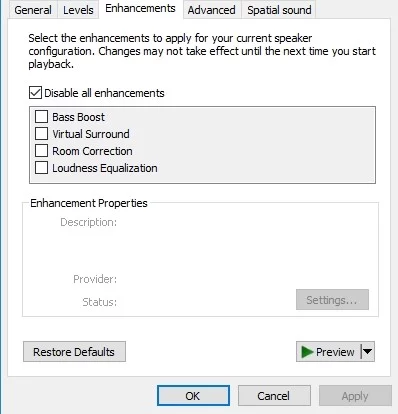
- Klik Terapkan dan OK.
- Hidupkan Kembali komputer Anda.
Jadi, begitulah… beberapa solusi efektif untuk masalah VIA HD Audio. VIA telah mengakui bahwa ada masalah dengan kartu yang mereka rancang untuk Windows 10. Mereka juga menyatakan bahwa mereka akan segera merilis versi driver yang lebih baik. Jadi, bersabarlah, dan tunggu sampai itu terjadi. Untuk saat ini, metode kami akan membantu meringankan masalah.
Sudahkah Anda mencoba solusi kami?
Beri tahu kami mana yang berhasil untuk Anda!
